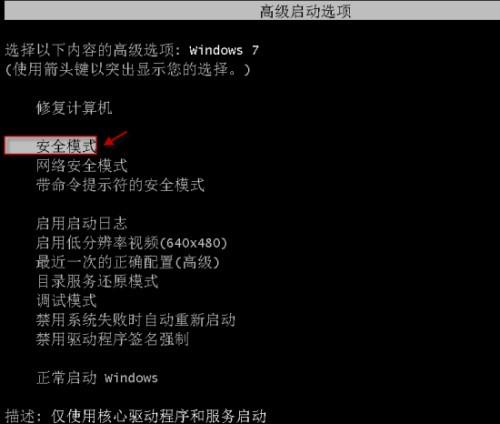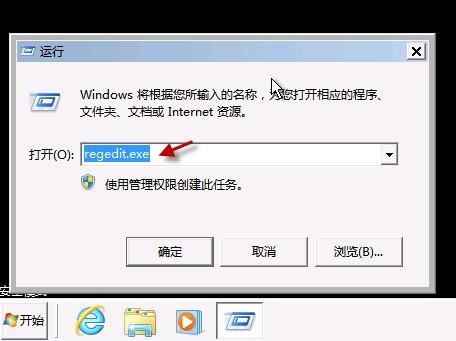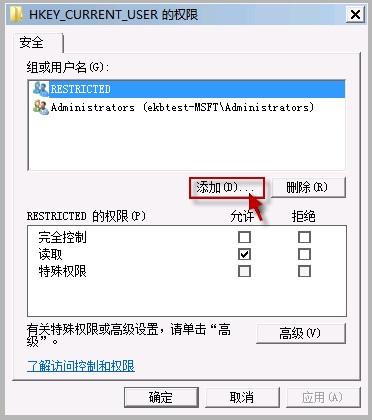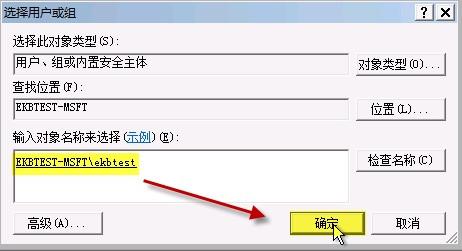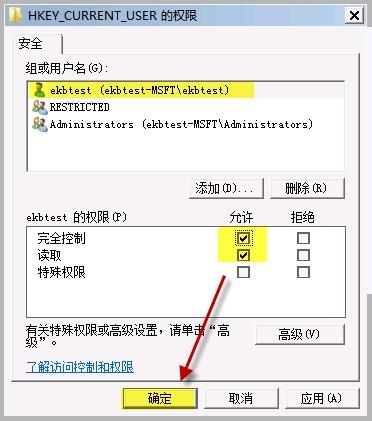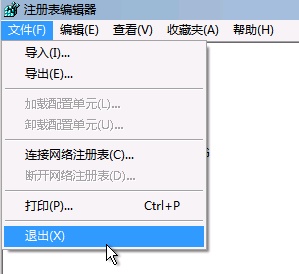Win7开机提示group policy client服务未能登陆解决方法
08-07
不知道大家有没有跟小编一样遇到过Win7系统开机提示“group policy client服务未能登陆。拒绝访问。”如下图:
不要着急,下面就是解决方法(通过在注册表里设置解决):
该服务默认是自动运行的,若某些第三方应用修改了用户配置文件的权限,则会导致这个问题。我们可以通过添加权限来解决。
在开机或者重启计算机时,不停点击F8按钮,弹出“高级启动选项”窗口后,使用键盘上的上下方向箭头移动白色高亮条选中“安全模式”,然后按回车键。
登录出问题的用户账户,记录下用户名,我们下面会使用到。(例如: ekbtest)
PS:如果无法进入安全模式,也许该试试一键恢复或者使用修复光盘修复操作系统。
进入安全模式后,打开“开始-运行”,键入命令 regedit.exe,然后按回车键打开“注册表编辑器”。
在注册表编辑器中,找到 HKEY_CURRENT_USER,右击选择“权限”。
弹出权限对话窗后,单击“添加”按钮。
在“对象名称”一栏输入刚才记录的用户名,点击确定。
回到权限窗口,现在“组或用户名”中会多出一个用户 ekbtest,并且默认处于选中状态。单击勾选权限栏“完全控制”后面的复选框,然后按“确定”保存设置。
类似地,我们再添加一个名为“system”的用户,并设置完全控制权限。
然后退出注册表编辑器,重启计算机。现在问题应该解决了!
相关文章
- • 解决win7开机提示Group Policy Client服务未能登陆
- • win7提示"Group Policy Client"服务未能登陆怎么解决
- • 解决Win7开机提示group policy client无法登陆的方法
- • win7 guest group policy client
- • Win7登陆提示group policy client
- • Win7开机提示"group policy client 服务器未登录"怎么办
- • Win7开机出现group policy client拒绝访问的解决方法
- • win7group服务未开
- • Windows提示"无法连接到Group Policy Client服务"怎么办